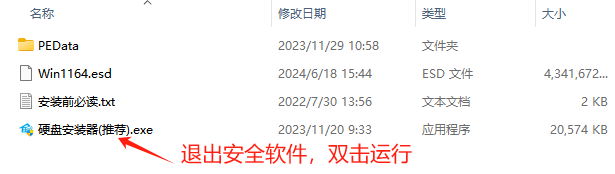【新机预装系统】Win11 23H2 64位 中文家庭版
注:如使用U盘启动工具安装建议使用系统之家装机大师,能有效降低安装过程中蓝屏错误的发生概率。
Win11 家庭版和 Win11 专业版怎么选?
“家庭”版本是为消费者设计的,而“专业”版本则包含针对专业人士和企业的附加功能。适合您的版本取决于您的个人需求和要求。如果您是家庭用户,主要对使用该设备执行个人任务(例如浏览网页、检查电子邮件、日常工作学习和玩游戏)感兴趣,那么“家庭”版本可能就足够了。
另一方面,如果您必须将计算机连接到业务网络、远程工作或需要额外的安全和虚拟化功能,那么“Pro”专业版就是您需要的版本。
Win11 23H2 64位 中文家庭版系统特色
1. 系统已集成最新补丁至 2025.11.11,是 Win11 23H2 家庭版的最后一次更新。
2. 自动跳过硬件检测,去除不满足安装条件,老爷机也能安装,默认 Administrator 账户登录。
3. 集成基础的网卡,主板,声卡驱动。显卡驱动需要到对应的官网下载安装,避免因为不兼容出现蓝屏。
4. 移除禁用 Windows Defender ,保留防火墙,默认为开启状态,可自行开启。
5. 更新完成后,系统将自动进行硬盘扫描,确保没有木马病毒和垃圾文件,保障用户使用安全。
系统配置要求
1. 处理器:1 GHz 64位处理器。
2. 内存:4 GB及以上。
3. 显卡:带有 WDDM 1.0或更高版本驱动程序Direct×9图形设备。
4. 硬盘可用空间:50 G以上(主分区,NTFS格式)。
5. 显示器:要求分辨率在1024×768像素及以上,或可支持触摸技术的显示设备。
安装方法
系统之家提供两种安装方法,如果你原来的电脑系统可以正常启动并能够正常上网,小编推荐您使用最为简单的安装方法:本地硬盘一键安装。
如果硬盘安装失败,或者您的电脑已经是开不了机、卡在欢迎界面、进不去桌面、蓝屏等情况就需要选择第二种方法:U盘重装系统。
在安装系统前请注意备份C盘(系统盘)上的重要数据,系统重装会重置C盘(系统盘),建议提前转移个人资料并备份硬件驱动。硬盘安装前,建议先制作U盘启动工具。
一. 硬盘一键安装(注:禁止插入U盘)
先下载本站系统iso文件,并把iso文件解压到D盘或者其他盘,切记不能解压在桌面或解压在C盘。
关闭电脑中的各种杀毒软件,否则容易出现安装失败,然后双击【硬盘安装器(推荐).exe】。
点击【立即重装】之后,全程自动安装,无需人工干预,整个安装过程大概5-20分钟。
二. U盘重装系统
U盘启动工具安装:U盘重装win11系统教程
感谢您选择系统之家系统,安装过程中如有任何问题,请加QQ群:472493674 及时联系我们客服。